
.png) STMCU小助手
发布时间:2021-11-28 22:54
STMCU小助手
发布时间:2021-11-28 22:54
|
STM32F1 在 MDK 下新建标准库函数工程 一、准备 STM32F10x 官方固件库; 
keil5 MDK 软件 
二、步骤 (一)创建项目文件夹,复制固件库文件 新建项目文件夹,名称自定,如 Project 
在文件夹中再新建 4 个文件夹,分别取名为 CMSIS、Lib、Startup、User、Basic、Hardware,每个文件夹的作用如下表所示,此处参考来源于洋桃电子工作室: 文件夹名称 作用 ![IGEW[WXJD`PW8`LB]%OI}T8.png IGEW[WXJD`PW8`LB]%OI}T8.png](data/attachment/forum/202111/28/225635swtn6660zkazxx0r.png)
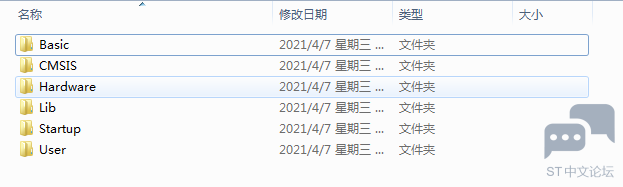
为每个文件夹粘贴指定的官方固件库文件 CMSIS 文件夹中需要粘贴的文件在官方固件库中的路径如下所示:
因此,CMSIS 文件夹中的文件如下所示: 
Lib 文件夹中需要粘贴的文件在官方固件库中的路径如下所示:
因此,Lib 文件夹中的文件如下所示: 
Startup 文件夹中需要粘贴的文件在官方固件库中的路径如下所示:
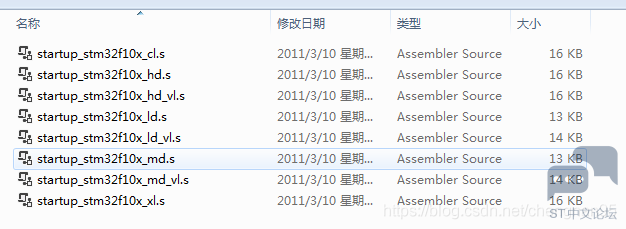
User 文件夹中需要粘贴的文件在官方固件库中的路径如下所示:
因此,User 文件夹中的文件如下所示: 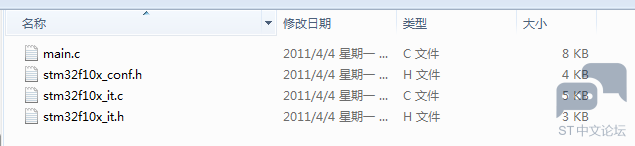
(二)keil5 创建标准库函数工程 打开 keil5,新建工程 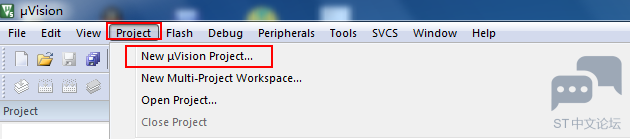
创建新工程,起名为 Project 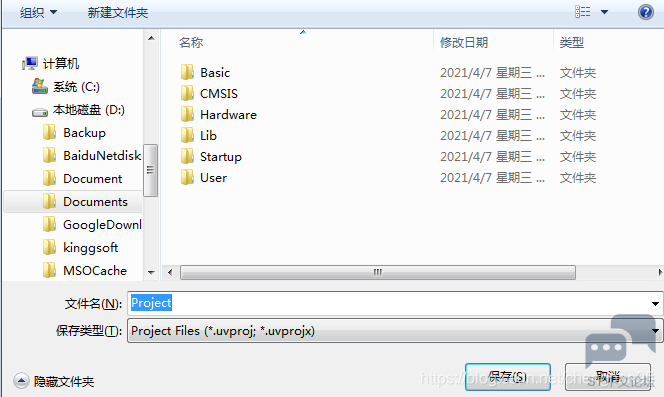
在弹出来的对话框中选择相应的 MCU,作者的开发板使用的芯片是 STM32F103C8T6,因此选择 STM32F103C8 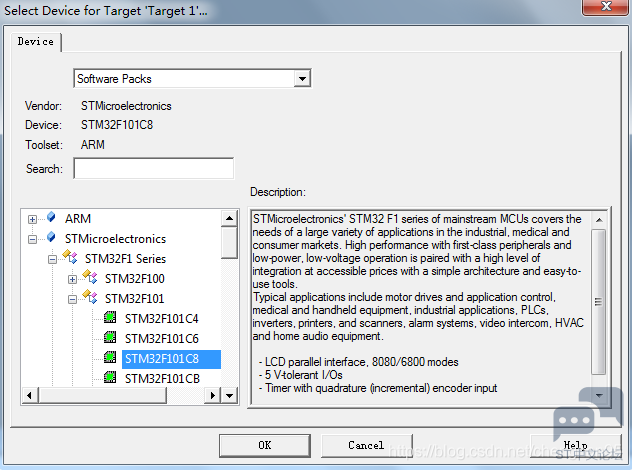
在弹出的对话框中,选择取消 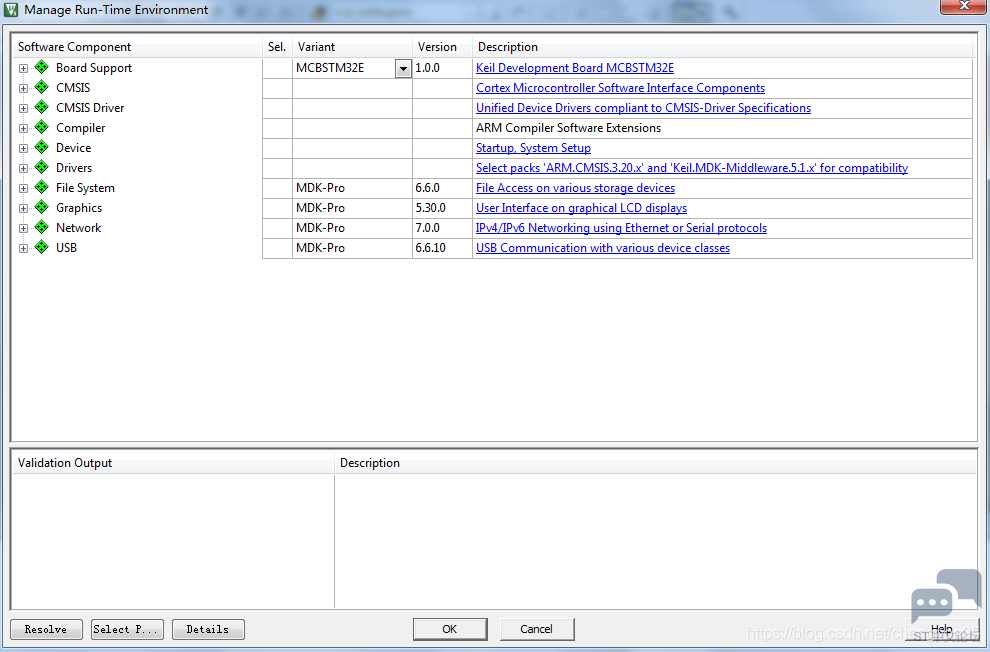
得到工程最基础的文件夹 
将刚才复制好的库文件加载到 keil5 中 点击菜单栏中的三个小方块按钮 
在弹出的对话框中,在 Groups: 这一列里面点击方框按钮,手工输入刚才的几个文件夹名称,注意要名称一致,新建好了之后将原先自带的文件名 “Source Group 1” 点击红叉按钮删除 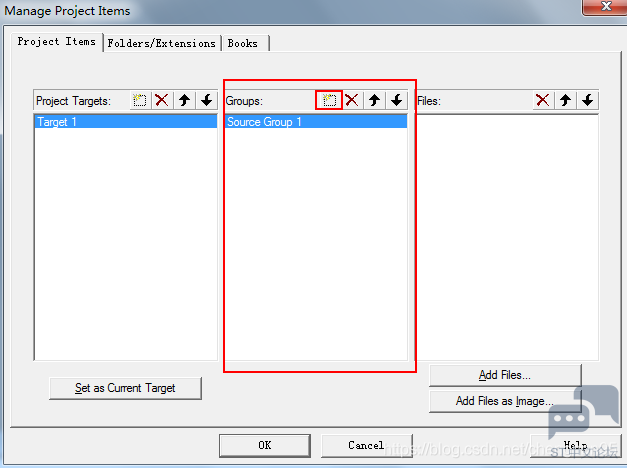
输入完成后如图所示: 
在新建好的文件夹中添加对应的文件 
每个文件夹添加文件之后的截图如下: 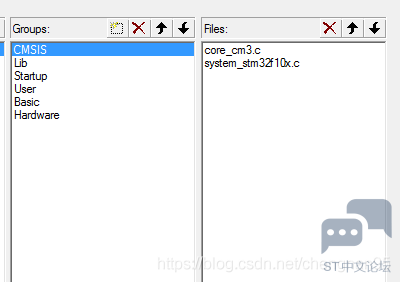
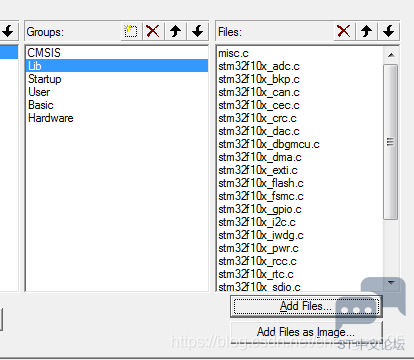
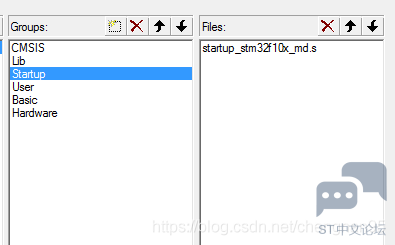
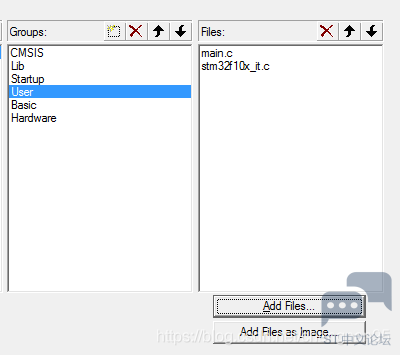
此时完成了文件的添加,点击 OK 退出 此时可以在软件左侧的文件树中看到刚刚添加的文件 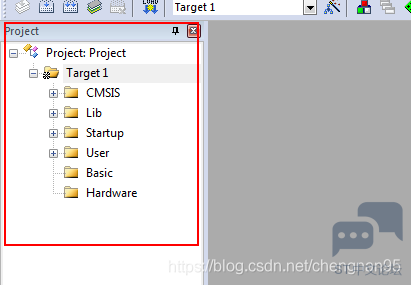
进行初始化的配置 点击菜单栏中魔术棒的按钮 
首先设置单片机的晶振为 8.0MHz 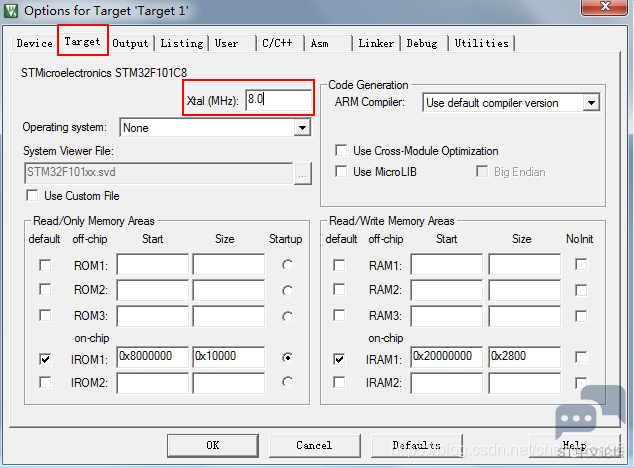
勾选生成 Hex 文件 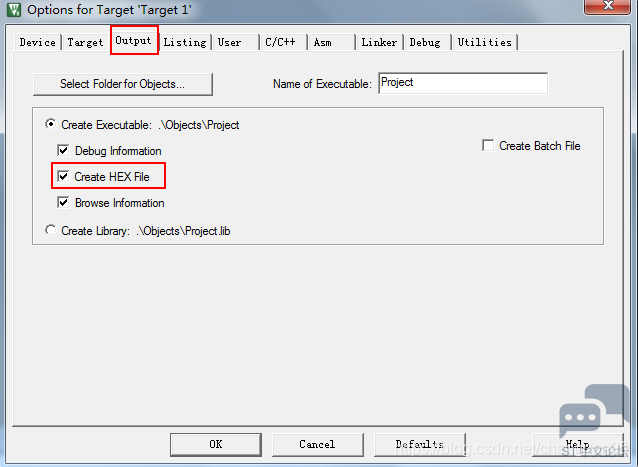
在 C/C++中输入处理器类型,USE_STDPERIPH_DRIVER,STM32F10X_MD 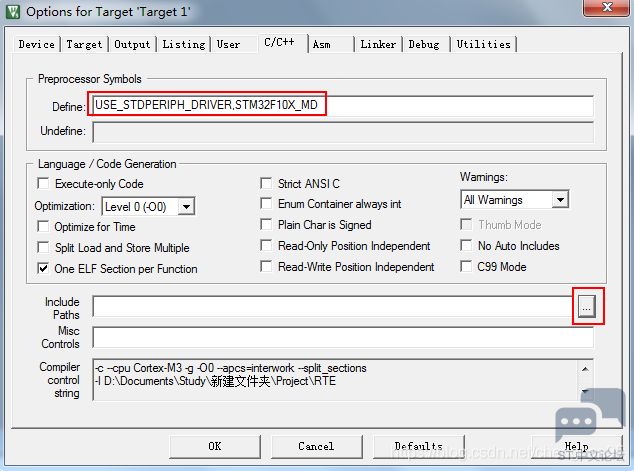
在 C/C++中输入包含文件的路径,然后点击 OK 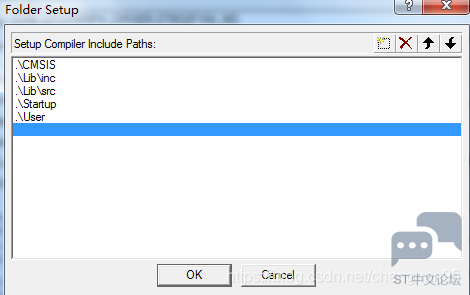
在文件树中选择 main.c 文件,删除原有的内容,就可以按照自己的项目需求来填写代码了 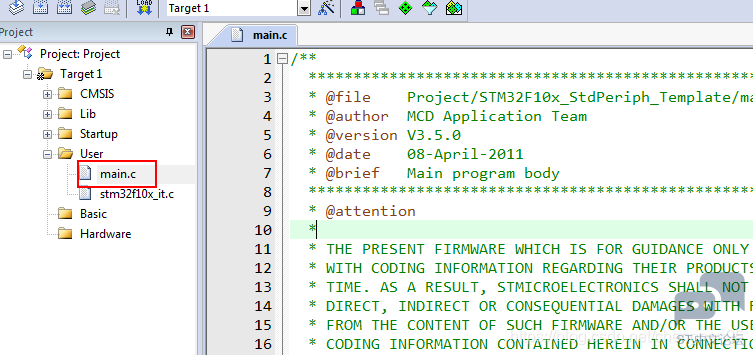
|
|
详细! |
【评分有奖】STM32 AI Sidekick聊天工具上线,快来体验一下吧!
ST TouchGFX 实操系列视频+如何选择正确的帧缓冲区策略
ST TouchGFX 实操系列视频++如何添加图像
ST TouchGFX 实操系列视频+如何进行屏幕转换
ST TouchGFX 实操系列视频+控件的淡入淡出
ST TouchGFX 实操系列视频+移动控件的三种方法
ST TouchGFX 实操系列视频+如何创建用户界面(UI)
ST TouchGFX 实操系列视频+如何安装TouchGFX Designer和STM32Cube软件环境
【经验分享】STM32F1 GPIO工作原理
【经验分享】STM32F0xx_DMA收发USART数据配置详细过程
 微信公众号
微信公众号
 手机版
手机版
